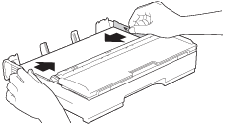MFC-J4410DW
Veelgestelde vragen en probleemoplossing |
Papier vast (Met video instructies)
Volg de onderstaande stappen om de foutmelding Papier vast te verwijderen.
-
Video Instructies
-Situatie1: Papier Vast [Voor]
-Situatie2: Papier Vast [Achter]
-Situatie3: Papier Vast [Voor, achter]
- Instructies per tekst (Papier Vast [Voor], [Achter])
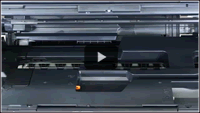 |
Klik hier voor stappen in de vorm van een filmpje.
|
Situatie2: Papier Vast [Achter]
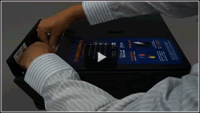 |
Klik hier voor stappen in de vorm van een filmpje.
|
Situatie3: Papier Vast [Voor, achter]
 |
Klik hier voor stappen in de vorm van een filmpje.
|
Voor modellen met faxfunctie:
Voordat u de stekker van het apparaat uit het stopcontact trekt, kunt u de faxberichten uit het geheugen overbrengen naar uw computer of een ander faxapparaat, zodat u geen belangrijke berichten hoeft te verliezen. Klik hier om weer te geven hoe u een fax doorstuurt naar een ander faxapparaat.
- Haal de stekker van het apparaat uit het stopcontact.
- Als het papier in de multifunctionele lade ligt, verwijdert u het papier.
-
Als het klepje van de papiersteun open is, sluit het klepje dan en sluit vervolgens de papiersteun zelf. Trek de papierlade (1) volledig uit het apparaat.
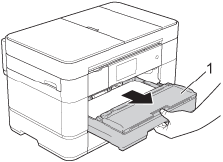
Als uw Brother-apparaat een lade 2 heeft, trek dan lade 1 en vervolgens lade 2 volledig uit het apparaat.
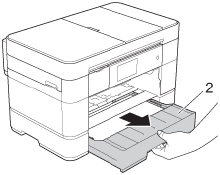
- Als het display (hierna aanraakscherm genoemd) Papier vast [achter] aangeeft, ga dan naar stap 9.
-
Trek het vastgelopen papier (1) naar buiten.
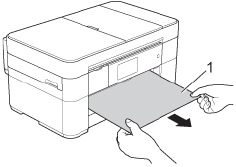

-
Til de flap voor het verwijderen van vastgelopen papier op en verwijder het vastgelopen papier.
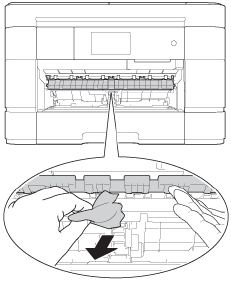
-
Kijk goed in het apparaat, boven en onder de klep ter verwijdering van vastgelopen papier, of er daar nog stukken papier aanwezig zijn.
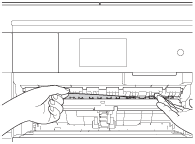
-
Plaats de papierlade weer terug in het apparaat.
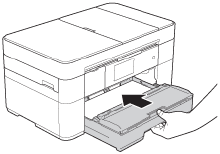
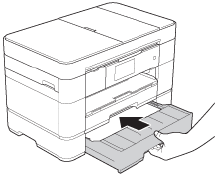
-
Ga, wanneer de lade is verwijderd, op een van de volgende manieren te werk:
- Als het aanraakscherm Papier vast [voor] aangeeft, ga dan naar stap 17.
- Als het aanraakscherm Pap. vast [vr, achter] aangeeft, ga dan naar stap 9.
-
Open het bovenste deksel en de multifunctionele lade met beide handen. Gebruik de speciale plaats voor uw vingers.
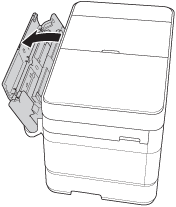
- Als het papier in de multifunctionele lade ligt, verwijdert u het papier.
-
Trek het vastgelopen papier uit het apparaat. Als u het vastgelopen papier niet kunt verwijderen uit de multifunctionele lade, til het deksel (1) dan op en breng het naar voren en duw de ontgrendeling (2) naar de achterkant van het apparaat. Verwijder vervolgens het papier.
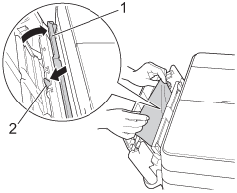
-
Sluit de multifunctionele lade.
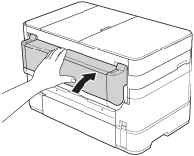
-
Open met beide handen de klep (1) ter verwijdering van vastgelopen papier achter op het apparaat.
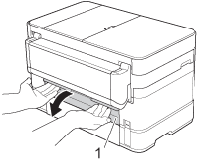
-
Open de binnenklep (1).
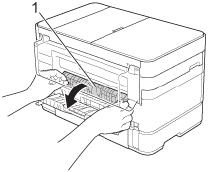
-
Trek het vastgelopen papier uit het apparaat.
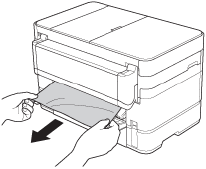
-
Sluit de binnenklep en de klep ter verwijdering van vastgelopen papier. Zorg ervoor dat de kleppen volledig dicht zijn.

-
Controleer de binnenkant van het apparaat.
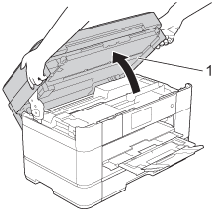
- Til het scannerdeksel (1) met beide handen omhoog. Er is een speciale plaats voor uw vingers aan beide zijden van het apparaat.
-
Verplaats (zo nodig) de printkop om papier te kunnen verwijderen dat zich in dit gedeelte bevindt. Kijk goed of er geen papier is achtergebleven in de hoeken (1) en (2) van het apparaat.
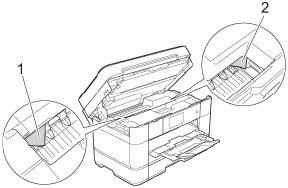
Trek de stekker van het apparaat uit het stopcontact voordat u de printkop met de hand verschuift.
-
Als de printkop in de rechterhoek staat (zie figuur), kunt u de printkop niet bewegen. Steek de stekker weer in het stopcontact. Houd
 (Annuleren) ingedrukt totdat de printkop naar het midden gaat. Trek vervolgens de stekker van het apparaat uit het stopcontact en verwijder het papier.
(Annuleren) ingedrukt totdat de printkop naar het midden gaat. Trek vervolgens de stekker van het apparaat uit het stopcontact en verwijder het papier.
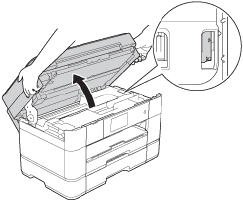
- Als u inkt op uw huid of kleding krijgt, moet u de betreffende plek onmiddellijk afwassen met zeep of een reinigingsmiddel.
-
Doe het scannerdeksel voorzichtig dicht. Er is een speciale plaats voor uw vingers aan beide zijden.
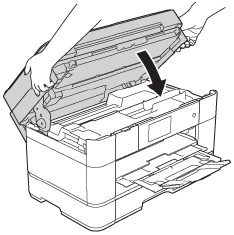
-
Houd de papierlade van het apparaat op zijn plaats en trek de papiersteun (1) naar buiten tot deze op zijn plaats vastklikt. Vouw de papiersteunklep (2) vervolgens uit.
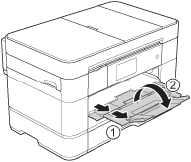
Gebruik het klepje van de papiersteun NIET voor Legal-papier. (Niet in alle landen beschikbaar.)
- Steek de stekker weer in het stopcontact.
- Controleer of de foutmelding weg is.
Als de foutmelding terugkomt, klik dan hier voor informatie over een foutmelding over een papierstoring na het verwijderen van het vastgelopen papier.
Verstel de papiergeleiders om verdere papierstoringen te voorkomen.